- A+
如果您开机的时候,在登录界面看到了系统提示“由于此设备上的安全设置发生了变化,你的PIN不可再用。点击重新设置PIN”,该怎么解决?出现这个系统提示的原因大概率是因为原来的账户损坏了,所以需要新建账户使用。
具体步骤:
1、进入 Windows 设置,点击:帐户。
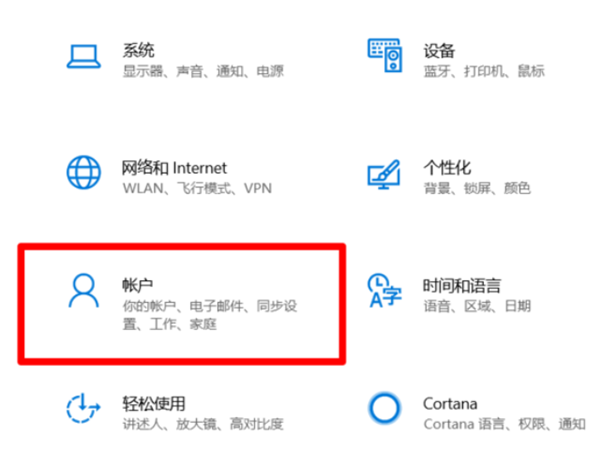
2、在 帐户 设置窗口中,我们点击窗口左侧的:登录选项。
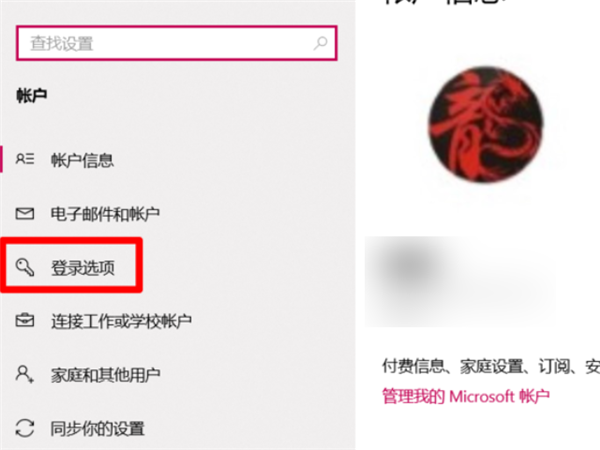
3、在登录选项窗口,我们点击删除,删除原来设置的PIN密码。
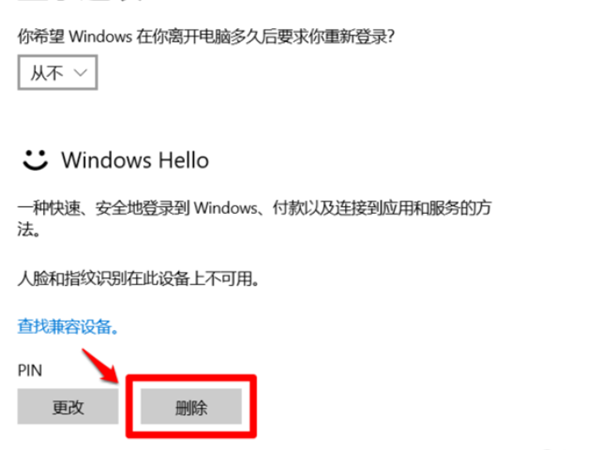
4、此时会弹出:你确实要删除 PIN吗?点击:删除。

5、我们点击删除以后,会弹出一个Windows 安全中心的对话框;首先,请验证你的帐户密码;输入正在使用的微软帐户密码,再点击:确定。
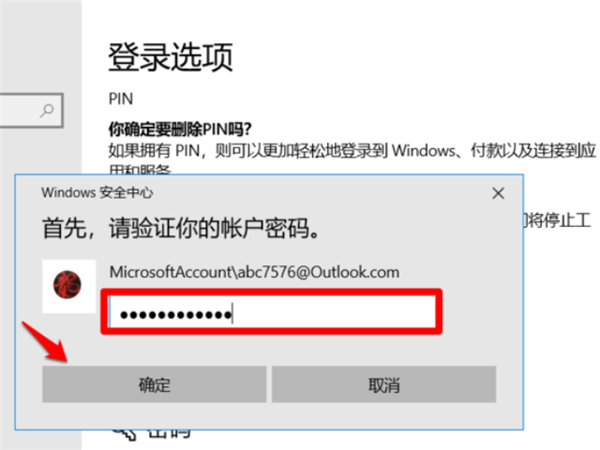
6、我们删除原来的PIN密码以后,在登录选项下 - PIN 有一个【添加】,我们点击:添加。
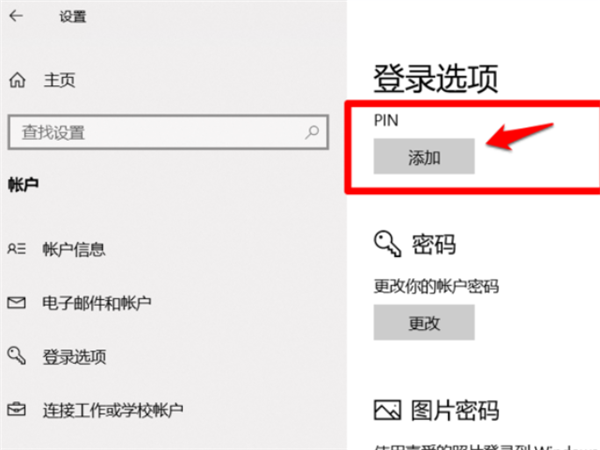
7、此时又会打开一个 请重新输入密码 的窗口,因为正在访问敏感信息,需要验证密码,我们再次输入密码,然后点击:登录就可以了。
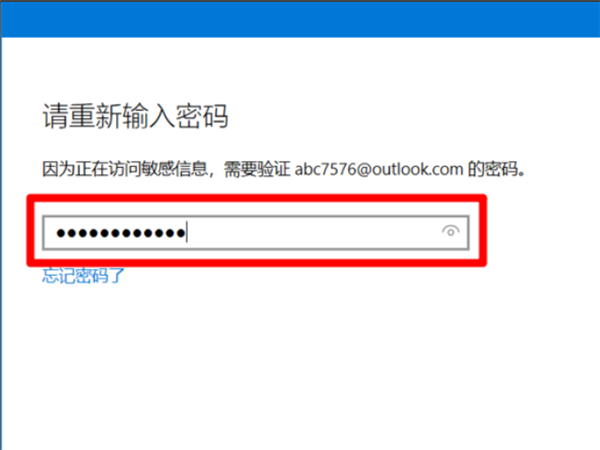
希望本文对遇到此故障的朋友有所帮助,如有需要可以在下方留言,进行互动,或者留下您的联系方式,方便沟通交流。欢迎大家分享经典维修案例,软件使用教程技巧等,投稿邮箱:smailmeng2018@163.com.斯维智能科技@恩腾技术圈 WWW.RVIBO.COM.
- 扫一扫关注抖音
-

- 扫一扫关注我们
-


![[系统教程]Win11怎么开启单声道音频模式?](https://www.rvibo.com/wp-content/themes/begin/timthumb.php?src=https://www.rvibo.com/wp-content/uploads/2022/03/20220330013305-69.png&w=280&h=210&a=&zc=1)
![[系统教程]Windows 11错误Hypervisor如何修复?](https://www.rvibo.com/wp-content/themes/begin/timthumb.php?src=https://www.rvibo.com/wp-content/uploads/2022/03/20220330013301-64.png&w=280&h=210&a=&zc=1)
![[系统教程]Win11怎么创建高性能电源计划?](https://www.rvibo.com/wp-content/themes/begin/timthumb.php?src=https://www.rvibo.com/wp-content/uploads/2022/03/20220330013259-78.png&w=280&h=210&a=&zc=1)
![[系统教程]Win11如何通过指针修复错误引用?](https://www.rvibo.com/wp-content/themes/begin/timthumb.php?src=https://www.rvibo.com/wp-content/uploads/2022/03/20220330013253-71.jpg&w=280&h=210&a=&zc=1)

